วิธีแก้ไขปัญหา iPhone iBooks 2019
หากคุณมี iPhone หรือ iPad คุณไม่จำเป็นต้องทำเช่นนั้นซื้อ e-reader Apple เสนอแอพ iBooks ที่ให้ผู้ใช้สามารถเรียกดูหนังสือหลายล้านเล่ม คุณสามารถซื้อและดาวน์โหลดหนังสือใด ๆ โดยใช้ Apple ID และแบ่งปันในอุปกรณ์ iOS ที่ต่างกัน อย่างไรก็ตามบางคนรายงานว่า iBooks ไม่ทำงานบน iPhone หรือ iPadเช่นแอปไม่เปิดไม่สามารถดาวน์โหลดไฟล์หรือไม่ซิงค์ที่นี่เราจะแสดงรายการปัญหาที่พบบ่อยที่สุดในแอพ iBooks และวิธีแก้ปัญหาที่เป็นไปได้ตรวจสอบและลองดู
ส่วนที่ 1: ปัญหา iBooks ทั่วไปบน iPhone / iPad
1.iBooks ไม่เปิดหนังสือ
ปัญหานี้ได้รับการร้องเรียนจากผู้ใช้จำนวนมากโดยเฉพาะผู้ที่ใช้ iPad ดาวน์โหลดหนังสือที่ซื้อมาบางเล่มสำเร็จแล้ว แต่คุณไม่สามารถอ่านได้ นอกจากนี้ยังมีข้อร้องเรียนว่าไฟล์ภายในเครื่องไม่สามารถอ่านได้
2.iBooks แสดงหน้าว่าง
ผู้ใช้บางคนพบว่าหนังสือทั้งหมดกำลังแสดงอยู่หน้าว่างในขณะที่บางรายงานเพียงส่วนหนึ่งของหนังสือที่ว่างเปล่า เมื่อพยายามดาวน์โหลดไฟล์อีกครั้ง มันไม่ทำอะไรเลย ปัญหานี้มักเกี่ยวข้องกับการเชื่อมต่ออินเทอร์เน็ตบน iPhone
3.iBooks ไม่ซิงค์ระหว่างอุปกรณ์ iOS
คุณสามารถแชร์ไฟล์ระหว่างอุปกรณ์ iOS ที่แตกต่างกันเมื่อคุณลงชื่อเข้าใช้บัญชี iCoud เดียวกัน แต่ PDF บางไฟล์ไม่ซิงค์หลังจากการอัปเดต iOS 11 เกิดขึ้นบ่อยครั้ง จริงๆแล้วนี่ไม่ใช่ปัญหาใหญ่ ผู้ใช้บางคนอาจลืมตรวจสอบการตั้งค่าหนังสือ iCloud
4.iBooks จะไม่ดาวน์โหลด PDF
เมื่อดาวน์โหลด PDF หรือไฟล์อื่น ๆ จาก iBookร้านค้าขั้นตอนการดาวน์โหลดไม่สามารถทำได้ปัญหานี้ได้รับการพูดถึงบ่อยครั้งในฟอรัม Tech และยังคงเกิดขึ้นมากมายการเชื่อมต่อเครือข่ายและการตรวจสอบ Apple ID มักเป็นสาเหตุสำคัญของมัน
5. ไม่สามารถส่งอีเมลจาก iBook
โดยปกติเราได้รับอนุญาตให้พิมพ์หรือแชร์ไฟล์ใน iBooks แต่บางครั้งตัวเลือกอีเมลจะไม่สามารถใช้งานได้ตามการร้องเรียนของผู้ใช้บางรายหลังจากแตะที่ไอคอนแชร์จากมุมบนซ้ายแอปจะแสดงตัวเลือกการพิมพ์เท่านั้นเนื่องจาก PDF บางไฟล์ได้รับการปกป้องด้วยวิธีใดวิธีหนึ่ง มีบางอย่างผิดปกติกับระบบ
6.iBooks iCon Missing บน iPhone / iPad
ไอคอน iBooks หายไปจาก iPhone โดยปกติแล้วเกิดขึ้นหลังจากอัพเดตซอฟต์แวร์ใหม่ คุณสามารถใช้หน้าจอค้นหาสปอตไลท์เพื่อค้นหาแอปพลิเคชันนี้ อย่างไรก็ตามสิ่งที่น่ารำคาญคือปกติแล้วมันจะไม่สามารถเรียกไอคอนกลับมาได้
7.iBooks แอพช่วยให้การทำงานล้มเหลว / ปิด
iBooks ล้มเหลวและทำงานช้าปัญหาน่าจะเป็นเกิดจากความผิดพลาดของซอฟต์แวร์ซึ่งอธิบายว่าทำไมคนจำนวนมากพบปัญหานี้หลังจากอัปเดต iOS ผู้ใช้บางคนรู้สึกหงุดหงิดเมื่อพยายามอ่านสิ่งที่แอพติดอยู่ตลอดเวลา
ส่วนที่ 2: วิธีการแก้ไข iPhone iBooks ไม่ทำงาน
1. ตรวจสอบการเชื่อมต่อเครือข่าย
iBooks จำนวนมากที่ไม่เกี่ยวข้องกับปัญหาในการทำงานตรวจสอบให้แน่ใจว่าเครือข่ายมือถือหรือ Wi-Fi ในอุปกรณ์ iOS ของคุณเปิดอยู่ นอกจากนี้ยังไปที่การตั้งค่า -> iBooks ตรวจสอบข้อมูลไร้สายภายใต้อนุญาตให้เปิดใช้ iBooks to Access หรือไม่

2. เลิกซ่อนหนังสือ iCloud
ใน iCloud มีตัวเลือกในการซ่อน iCloudรูปภาพที่สามารถซ่อนหนังสือที่ซิงค์จาก iCloud บางครั้ง iBooks ไม่ดาวน์โหลดหรือแสดงเนื่องจากคุณสมบัติ "ซ่อนหนังสือ iCloud" ถูกเปิดใช้งาน ในแอพ iBooks แตะที่ "หนังสือทั้งหมด" และตรวจสอบว่าคุณสมบัตินี้ปิดอยู่

3. ตรวจสอบ iCloud Drive
บางครั้ง iBooks ไม่ซิงค์ไฟล์ PDF ระหว่าง iPhoneและ iPad หลังจากอัปเดตไม่ได้เพราะปัญหาซอฟต์แวร์เปิดใช้งาน iBooks ไม่ได้ในไดรฟ์ iCloud อาจเป็นเหตุผลจริง ไปที่การตั้งค่า -> iCloud ค้นหา iCloud Drive จากรายการและตรวจสอบว่า iBooks เปิดอยู่
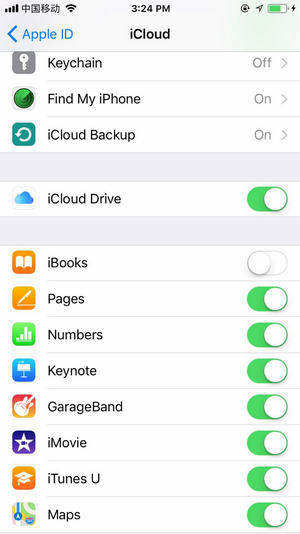
4. ลงชื่อออก Apple ID และลงชื่อเข้าใช้อีกครั้ง
หาก iBooks ไม่ดาวน์โหลดหรือซื้อหนังสือให้ลองออกจากระบบ Apple ID ของคุณเพื่อซื้อในการตั้งค่า -> iTunes & App Store -> Apple ID -> ออกจากระบบแล้วลงชื่อเข้าใช้อีกครั้งเพื่อดูว่าเป็นประโยชน์หรือไม่

5. บังคับให้ปิดแอป
ออกจากแอพ iBook แล้วเปิดใหม่อีกครั้งเป็นเรื่องง่ายหลีกเลี่ยงปัญหาเมื่อต้องเผชิญกับสถานการณ์ที่ไม่คาดคิด เพียงกดปุ่มโฮมสองครั้งแล้วปัดแอพขึ้นมาเพื่อปิดแล้วเปิดอีกครั้งเพื่อตรวจสอบว่าปัญหายังคงมีอยู่หรือไม่

6. ปิด iPhone และรีบูต
หากแอพ iBooks ขัดข้องหรือติดค้างอยู่กำลังโหลดรีบูตอุปกรณ์ของคุณมักจะแก้ไข กดปุ่มเปิดปิดบน iPhone ของคุณแล้วแตะ "เลื่อนเพื่อปิด" หลังจากวินาทีกดปุ่มเพาเวอร์อีกครั้งเพื่อรีบูต iPhone
7. อัปเดตซอฟต์แวร์
บางครั้ง iBooks ไม่แสดงหนังสือหรือข้อความหลังจากอัปเดตซอฟต์แวร์อาจเป็นจุดบกพร่องในซอฟต์แวร์เวอร์ชันนั้น รอการอัปเดต iOS ใหม่และจะช่วย หากต้องการอัปเดตซอฟต์แวร์ให้ไปที่การตั้งค่า -> ทั่วไป -> การอัปเดตซอฟต์แวร์
เคล็ดลับ: เมื่อพยายามอัปเดต iPhone แต่น่าเสียดายติดค้างและหน้าจอตอบสนองได้ลอง iOS Fix Tool ReiBoot ซึ่งสามารถแก้ไขปัญหาที่ติด iOS ทั้งหมดได้ด้วยการซ่อมระบบปฏิบัติการไม่มีข้อมูลเสียหาย
อ่านเพิ่มเติม: วิธีแก้ไขโหมดการกู้คืน iOS 11 บน iPhone

8. สำรองข้อมูลและติดตั้ง iBooks อีกครั้ง
สำหรับผู้ใช้บางคนที่ล้มเหลวในการแก้ไขปัญหาด้วยวิธีการข้างต้นอาจลบแอพและติดตั้งอีกครั้งก็เป็นทางเลือกเช่นกัน อย่าลืมทำการสำรองข้อมูลล่วงหน้าเพื่อหลีกเลี่ยงข้อมูลใด ๆ ที่ขาดหายไป
สรุป
บทความนี้แสดงให้คุณเห็น iBooks ทั่วไปปัญหาเกี่ยวกับ iPhone / iPad และแจ้งการแก้ไขที่ง่ายให้คุณทราบ หากคุณมีคำถามอื่น ๆ เกี่ยวกับโพสต์นี้หรือคุณมีทางออกที่ดีกว่าสำหรับปัญหา iBooks โปรดติดต่อเราโดยแสดงความคิดเห็นด้านล่าง









